Fortnite에서 마이크를 활성화하는 방법
Fortnite는 특히 젊은 플레이어들 사이에서 매우 인기가 있는 불확실한 초점의 인기 게임입니다. 프로그램에는 음성 채팅은 말할 것도 없고 마이크만 있으면 됩니다.
기사의 내용
Fortnite에서 마이크를 켜는 방법에 대한 지침
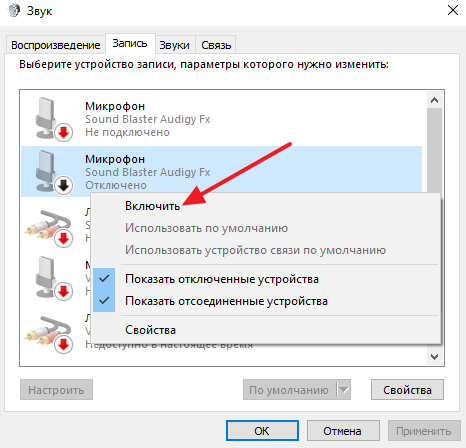 Windows 운영 체제가 올바르게 구성되지 않아 게임이나 채팅에서 마이크가 활성화되지 않는 경우가 있습니다. 또한 필요한 프로그램 설정이 이루어지지 않은 경우 오디오 녹음 장치는 연결된 장비 목록에 나타나지 않습니다. 그러나 그렇게 하는 것은 그리 어렵지 않습니다. 몇 가지 작은 작업을 수행하고 원하는 결과를 얻는 것으로 충분합니다.
Windows 운영 체제가 올바르게 구성되지 않아 게임이나 채팅에서 마이크가 활성화되지 않는 경우가 있습니다. 또한 필요한 프로그램 설정이 이루어지지 않은 경우 오디오 녹음 장치는 연결된 장비 목록에 나타나지 않습니다. 그러나 그렇게 하는 것은 그리 어렵지 않습니다. 몇 가지 작은 작업을 수행하고 원하는 결과를 얻는 것으로 충분합니다.
원칙적으로 어떤 장치를 사용하는지는 중요하지 않습니다. 이는 내부 또는 외부 장치, 헤드셋(마이크가 있는 헤드폰)일 수 있습니다.
연결하고 구성하려면 "제어판"으로 이동하여 "하드웨어 및 소리" 탭에서 "소리" 페이지를 찾으세요. 창 상단에는 "녹음"을 포함한 여러 탭이 있습니다. 실제로 그것이 우리에게 필요한 것입니다.
탭에는 구성이 필요한 마이크가 표시됩니다. 바로가기를 마우스 오른쪽 버튼으로 클릭하고 열리는 상황에 맞는 메뉴에서 "기본값으로 설정"을 선택합니다. 마이크를 사용할 준비가 되었습니다. 남은 것은 감도, 게인 및 기타 중요한 매개변수를 구성하는 것뿐입니다.
동일한 상황에 맞는 메뉴에서 창 하단의 "마이크 속성"을 선택하고 필요한 탭으로 이동하여 슬라이더를 필요한 위치로 설정하십시오.
후속 설정은 게임에서 직접 수행됩니다. 설정 창으로 이동하여 "사운드 설정"을 선택해야 합니다. 음성채팅 기능을 선택해야 합니다. 완전히 끄거나 켤 수 있습니다. 해당 창에서 슬라이더를 이동하여 볼륨을 조정할 수도 있습니다. 마우스 포인터를 몇 번만 터치하면 게임 캐릭터가 채팅하는 플레이어를 욕하지 않도록 매개변수가 최적의 값으로 설정됩니다. 버튼을 누르거나 다른 기능을 사용할 때 그룹에서 말할 수 있는 몇 가지 추가 설정도 있습니다.
Fortnite의 마이크가 작동하지 않으면 게임 설정에서 마이크가 선택되지 않았을 가능성이 높습니다. 상황을 바로잡아야 합니다. 해당 설정 항목에서 필요한 마이크를 선택하고 "기본값" 옵션을 설정하세요. 이는 채팅 및 기타 경우(예: 팀 전투)에 사용되는 마이크입니다.
어떤 이유로 제품이 적합하지 않은 경우 설정에서 다른 제품을 선택하여 사용할 수 있습니다. 단일 마이크가 작동하지 않으면 새 마이크를 구입하여 설치 및 구성해야 합니다.
Fortnite에서 마이크를 사용하여 말하는 방법
 이미 Fortnite에서 팀으로 활동하고 있는 사람들은 음성 채팅과 마이크가 필요합니다. 우리는 성공이나 실패에 대해 어떻게든 동료들에게 알려야 합니다. 여러분이 해야 할 일은 단지 키를 누르는 것뿐이며 모든 것이 제대로 작동할 것입니다. 그렇지 않으면 설정을 선택하고 발생하는 문제를 해결해야 합니다.
이미 Fortnite에서 팀으로 활동하고 있는 사람들은 음성 채팅과 마이크가 필요합니다. 우리는 성공이나 실패에 대해 어떻게든 동료들에게 알려야 합니다. 여러분이 해야 할 일은 단지 키를 누르는 것뿐이며 모든 것이 제대로 작동할 것입니다. 그렇지 않으면 설정을 선택하고 발생하는 문제를 해결해야 합니다.
말하기를 시작하려면 프로그램에 문자 및 음성 채팅이 있다는 것을 기억해야 합니다.'스쿼드 음성채팅' 설정 항목에서 문자 'V'를 찾으면 대화가 가능합니다. 특히 통신은 적의 말을 도청하는 것이 아니라는 점을 고려하면 더욱 그렇습니다.
Fortnite에서 마이크가 작동하지 않는 이유
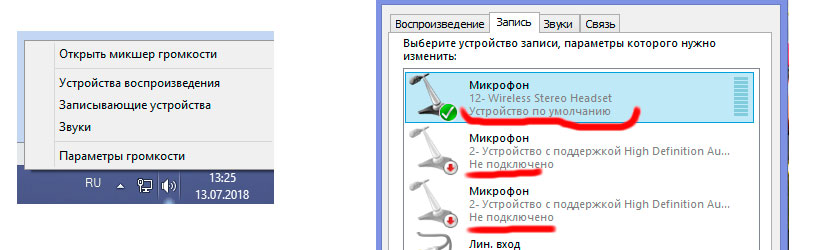 하지만 마이크가 작동하지 않을 수도 있습니다. 왜 이런 일이 발생합니까? 그건 그렇고, 이것은 대부분의 플레이어가 직면하는 문제입니다. 단지 소프트웨어가 자주 실패할 뿐 아직 완벽하지는 않습니다.
하지만 마이크가 작동하지 않을 수도 있습니다. 왜 이런 일이 발생합니까? 그건 그렇고, 이것은 대부분의 플레이어가 직면하는 문제입니다. 단지 소프트웨어가 자주 실패할 뿐 아직 완벽하지는 않습니다.
Fortnite에서 마이크를 설정하는 방법
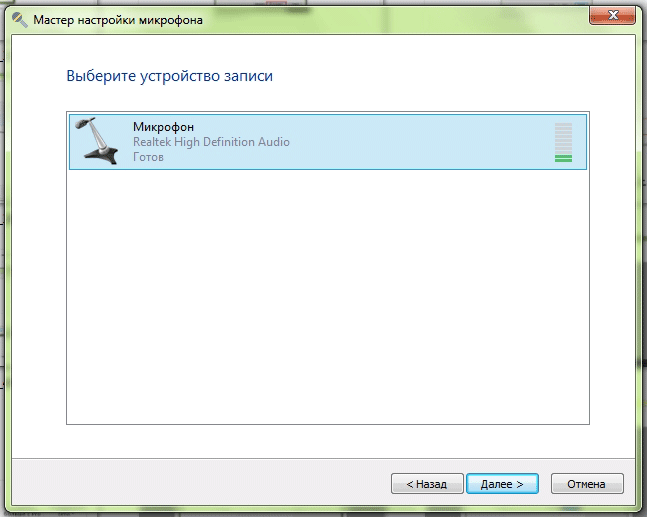 언제나 그렇듯이 상황은 신속하게 해결될 수 있습니다. 이렇게 하려면 다음이 필요합니다.
언제나 그렇듯이 상황은 신속하게 해결될 수 있습니다. 이렇게 하려면 다음이 필요합니다.
- 게임에 들어가서 설정을 열고 사운드 탭으로 이동하세요. 거기에서 채팅을 끄고 게임을 꺼야 합니다.
- 위에서 설명한 대로 다시 한 번 가장 편안한 매개변수를 선택하여 마이크를 연결하고 구성합니다.
- 다른 모든 녹음 장치도 꺼야 합니다.
- 게임을 시작할 수 있습니다. 그런 다음 이미 검증된 방식에 따라 장치의 기능을 확인하고, 게임 내에서 직접 설정을 하고, 채팅을 켜고, 채팅 안팎에서 원하는 만큼 소통하고, 회원들을 안내해야 합니다. 귀하의 전자 팀이 올바른 길로 가고 있는지 확인하세요.





